
-
万兴神剪手电脑版
-
大小:2.13M
更新时间:25-11-24
系统:Pc
版本:v15.0.12

大小:2.13M
更新时间:25-11-24
系统:Pc
版本:v15.0.12
万兴神剪手电脑版(Wondershare Filmora)是一款功能强大的视频制作软件,也被称为万兴喵影、万兴喵影工厂。软件汇集了视频剪辑、格式转换、屏幕录制等多种功能,支持实时捕获屏幕内容、画外音、100倍变速、视频旋转等,能够满足初级编辑者或者业余爱好者视频编辑需求。万兴神剪手还拥有与各大Vlogger、B站up主以及微博大V力荐的特效资源,包括多种文字特效、海外版权音乐库、时下热门的ins滤镜、炫酷转场与动态贴纸等。万兴神剪手提供了海量模板和素材供用户直接“套用”,包括上千种好莱坞大片特效、300+种字幕、400+种叠加特效等素材都能够随时随地的被用户调用,使用起来非常的方便快捷。除此之外,万兴神剪手软件拥有强大的时间轴,提供了多达100条视频轨道,支持将滤镜、过渡和其他效果应用于任何轨道上,以便整理到您的媒体并创建合成效果,无论你是视频编辑专家,还是小白级别的小人物,都能轻轻松松制作完成。
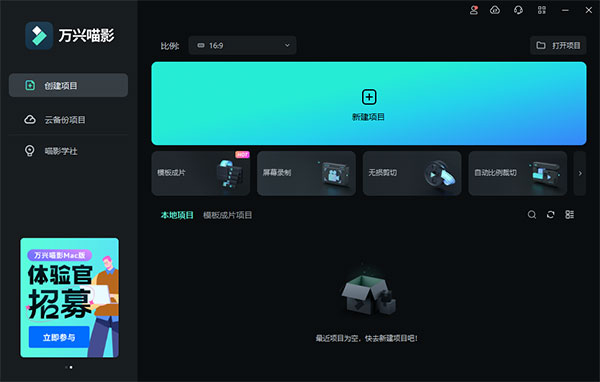
1、添加文字效果
您可以使用万兴神剪手中预置的文字模板轻松地为视频添加文字效果。
双击您感兴趣的标题,可以在预览窗口中查看效果,从媒体库中将标题拖放到时间轴即可完成添加。 您也可以右键单击所需的标题,选择“应用”将其添加到时间轴。
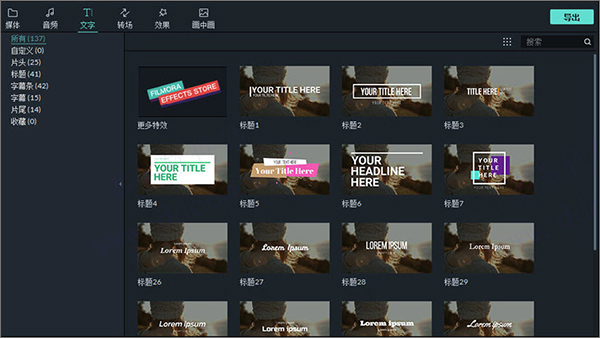
2、编辑文字效果
文字效果的默认持续时间为5秒,可以在时间轴中拖动边缘来调整时长,也可以单击时间轴中的文字素材,单击工具栏中的“时长”图标来调整效果持续时间。如果要更改所有效果的默认时长,可以点击“文件”>“首选项”>“编辑”>“默认时长”。
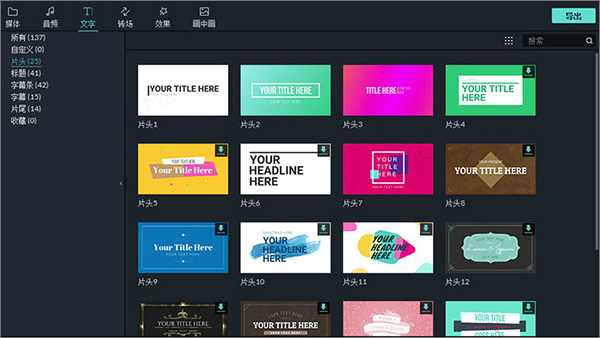
要编辑文字效果,可以在时间轴中双击打开“文本”编辑面板来调整文本的样式(字体,大小,颜色,对齐方式等)和动画效果。
3、将自定义文本效果保存为预设
在“文字”编辑面板中,自定义文本(更改字体,大小,颜色,位置或动画)后,单击“保存为预设”。在弹出的“预设对话框”窗口中,输入新预设的名称,点击“确定”保存。您可以把自定义文本效果保存为预设,方便后续从“文字”库内自定义分类下找到文字模板样式效果快速使用。
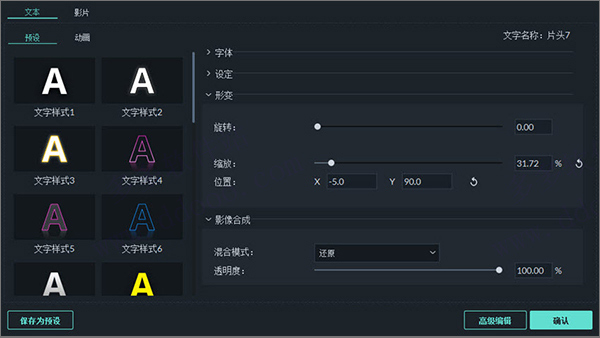
4、删除文字效果
在时间轴中选中文字素材,按Delete键即可删除。您也可以单击工具栏中的删除图标,或右键单击文字素材并选择删除。
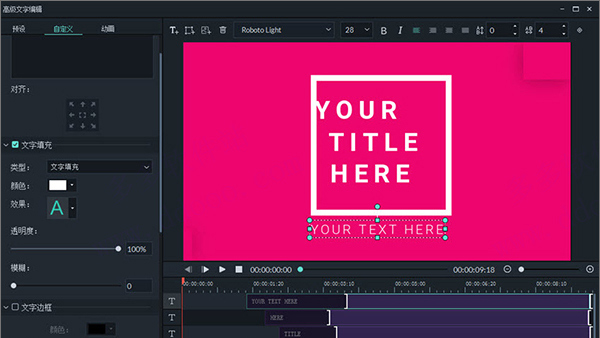
5、字幕编辑tips
设置文字动画出入点,暗区为文字出现动画范围,亮区为文字显示范围,如果将出入点拉至整个时长为亮区,将无文字逐渐出现的动画效果。
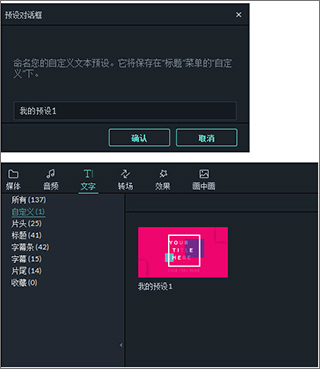
6、使用“Ctrl+C”复制、“Ctrl+V”粘贴这两个快捷键,在时间轴上可以复制前一个字幕模板,将所有文字样式及位置直接复制过来,只需要修改文字内容即可。
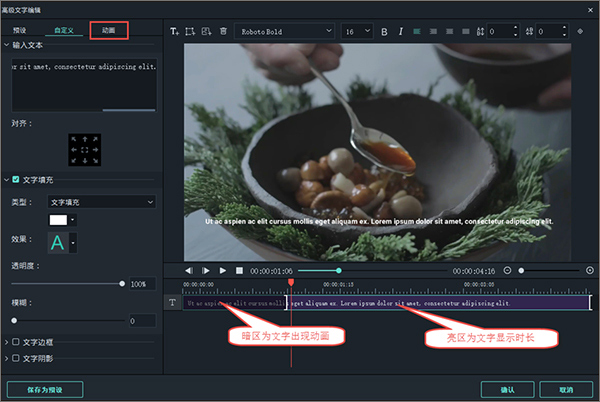
7、制作竖版文字样式,可以每键入一个文字便回车一次,完成竖版样式排版。
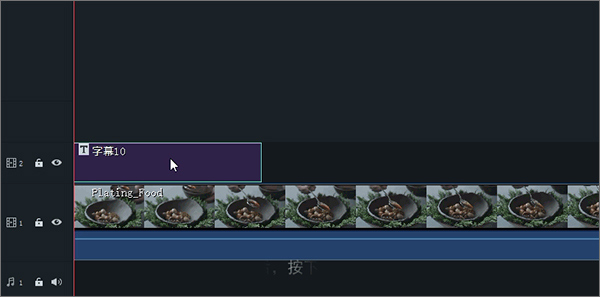
1、将视频导出到本地
要将视频导出到本地,首先单击导出按钮,然后选择“本地选项卡”,选择需要导出的格式。目前万兴喵影支持以下格式:MP4,WMV,AVI,MOV,F4V,MKV,TS,3GP,MPG-2,WEBM,GIF和MP3。
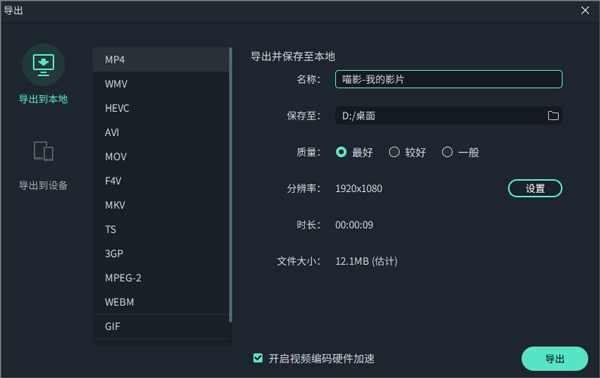
选择输出格式后,你可以将视频重命名并更改在计算机上保存的位置,你还可以在导出之前检查输出分辨率,帧率,大小和时长。需要更改导出设置时(即分辨率,码率和帧率),请单击“设置”按钮。
在设置窗口中有三个质量级别:最好,较好和一般。它们之间唯一的区别是码率。你还可以在此窗口中调整此参数或其他参数,例如分辨率和帧率。
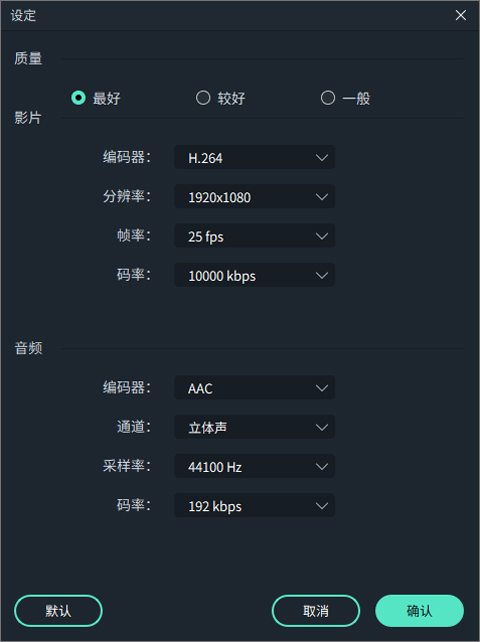
最好使用与原始视频相同的参数设置导出视频。
注意:
视频的大小取决于项目的长度和码率。如果文件大小看起来太大,你可以尝试在“设定”窗口中更改以使其更小。
如果要导出,则需要升级最新的Windows 10并安装Microsoft的视频扩展。
2、将视频导出到设备
在“导出下的设备选项卡中,可以根据你将在何种移动设备上播放该视频选择输出设置,可选的格式有: iPhone,iPad,苹果电视,三星手机,等。你也可以通过单击设置按钮手动调整设置,完成后单击导出。
注意:以这种方式导出不会自动将视频传输到设备中。你的视频仍会存储在计算机的本地硬盘上
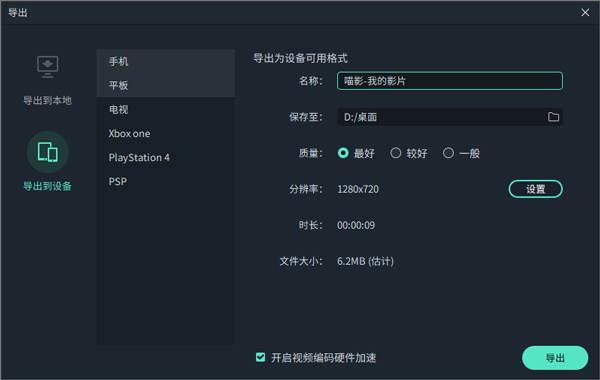
3、将视频上传到视频分享网站
你还可以将你的视频直接上传到优酷、爱奇艺、腾讯视频和哔哩哔哩。
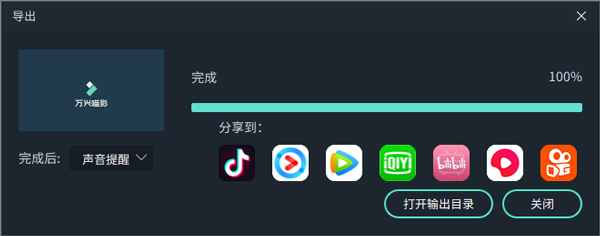
tips:
【保存项目文件】:将编辑中的项目保存到电脑本地磁盘中,保存编辑状态;注意保存项目文件后素材位置不能移动,否则再次打开时将找不到素材。
【项目另存为】:将编辑中的项目另存为新项目到电脑本地磁盘中。
【归档项目文件】:将编辑的项目状态及视频素材全部打包为一个文件工程,归档后可以将此文件发送到其他设备继续剪辑。
1、便捷操作,一秒上手
学习成本低,便捷易上手,全方位满足不同专业层次的剪辑爱好者。
2、强大剪辑功能,实现专业效果
视频、音频、文字编辑;绿幕抠像、节拍检测、智能修复。
3、千万特效,无限创意
海量字幕、滤镜、转场、动画、音乐等素材特效,贴合潮流热点,实时更新,为视频创作提供灵感。
1、基础剪辑功能
视频倒放、支持多种比例、画面裁剪与缩放、无极变速、100轨、GIF格式、4K格式、音频关键帧、降噪、高级色彩编辑
2、高阶剪辑功能
画中画:使用画中画轨道,叠加多个视频片段
绿幕抠像:利用绿幕抠像改变视频背景,获得惊艳特效
智能修复:智能计算,精准减少视频抖动,修复鱼眼等
录屏:录制电脑或移动设备屏幕,用来制作网络教程或视频简报
语音转字幕:智能语音转字幕,精准高效安全
节拍检测:自动检测音频节奏点,轻松踩点酷炫加倍
颜色匹配:智能颜色匹配,同款色调一键匹配
音频闪避:智能调节音乐、音效及旁白
3、特效
文本和字幕特效:海量文本、字幕、片头标题特效,适用于各类视频(B站,抖音,微博,Vlog等)
滤镜和蒙板:丰富的网红滤镜效果和时下最热门贴图蒙板, 一键生成大片效果
转场效果:无缝衔接多个视频片段与图片,让你的视频高级起来
动态贴图:效果多种风格精美动态贴图效果,一键拖放应用,享受更高效编辑
BGM音乐库:海外版权音乐网站精心挑选及购买的原创音乐库(Vlogger精选)
应用信息
其他版本 更多>>
万兴喵影2025电脑版v15.0.12官方版大小:2.13M时间:2025-11-24查看
相同厂商万兴科技集团股份有限公司更多>>
同类热门
 Winxvideo AI(AI视频增强工具)
Winxvideo AI(AI视频增强工具)
 剪映电脑版
剪映电脑版
 必剪电脑版
必剪电脑版
 capcut电脑版
capcut电脑版
 nodevideo电脑版
nodevideo电脑版
 MediaInfo(视频媒体信息检测工具)
MediaInfo(视频媒体信息检测工具)
 videopad视频编辑软件中文版
videopad视频编辑软件中文版
 爱剪辑电脑版
爱剪辑电脑版
类似软件

idoo Video Editor Pro(视频编辑软件)34.07M494人在用idoo Video Editor是一个国外非常优秀的视频编辑软件,该软件支持多种视频格式编辑,常见的有AVI、MOV、QT、SWF、MP2、MP3、Ogg、AAC、M4A等等,在这里小编就不一一列举了,另外该软件还集成了多种视频编辑与剪辑功能,包括视频
查看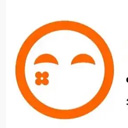
土豆buzz软件(土豆视频编辑软件)86.91M204人在用 土豆buzz软件是一款非常不错的土豆视频编辑软件,通过Buzz的项目化管理,用户可以随时修改以前编辑过的项目,灵活的设计,满足绝大多数用户对于个人视频编辑和发布的所有需要。另外,土豆buzz本身还内置了土豆网的相册编辑模块,用户可轻松创建一个含有音
查看热门标签
网友评论3人参与,3条评论
最新排行

RaceRender(视频编辑软件)15Mv3.7.3官方版 RaceRender是一款非常好用的视频编辑软件,该软件能够使用自定义数据和图形叠加,GPS遥测,多摄像头画中画,360°视频等功能。用户通过该软件能够轻易的把多个并行的视频和音频素材进行组合、编辑、修改,让你快速创建出惊人的视频,有需要的赶紧下载
查看
vMix Pro26中文完美版506.02M vMix Pro26是一个新型的视频混合器软件,它能将各类视频资源进行混合处理,其中包括摄像头捕捉的视频文件、DVD光盘、图像、音频以及更多视频源,支持AVI、MP4、MOV、WMA等格式视频,支持PPT播放,组合列表循环播放,支持手机/平板/电脑
查看
video repair tool视频修复软件60.21Mv4.0.0完整版 当前海内外拥有众多视频修复软件,比如:DivFix,vReveal等等,相比之下video repair tool具有更加强大的视频修复功能,是一款简单实用的视频修复软件,该软件可以轻松的修复损坏的视频文件,包括MOV,MP4、3GP,M4V等多种
查看
potplayer解码器(open codec for potplayer)19.42M32位64位 open codec for potplayer事实上就是potplayer解码器,软件是专为Potplayer播放器而推出的一款专用解码器,内含Core Files、Open Codec Files、FFmpeg Files、Libav File
查看
FLV编辑器(flv视频剪辑软件)5.67Mv1.8 FLV编辑器是台湾用户研发制作出来的flv视频剪辑软件,可针对所有的FLV视频进行截图、修复、剪辑、合并、切割、抓取、格式转换等操作,操作简单,功能强大,是你处理视频的最佳小助手。此外FLV编辑器还可以对视频进行截图、修复损坏的FLV档案等功能,并
查看
腾讯视频转换器免费版30.28Mv1.0绿色版 用腾讯视频客户端下载视频的小伙伴都知道,影视都是qlv、qsv加密格式,为此小编就带来了腾讯视频转换器免费版,毕竟假期有些大人想在电脑上下载一些动漫,然后拷贝到电视机让孩子看,可是下载后被加密格式所困,不知如何是好,那么这时就必须配合该软件使用才好
查看
Super Video Joiner(视频文件合并工具)2.55Mv5.8汉化版 Super Video Joiner是一款视频格式文件合并工具,可以帮你把AVI/DivX、MPEGI/II、VOB、DAT、WMV、ASF等视频格式文件并入/合并为一个大的视频文件,并且可合并为多种文件格式,如:AVI/DivX、MPEG I/I
查看
第3楼 浙江省舟山市电信 网友
第2楼 甘肃省电信 网友
第1楼 河北省廊坊市电信 网友